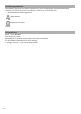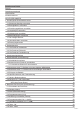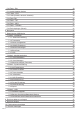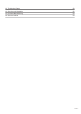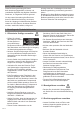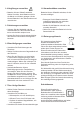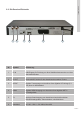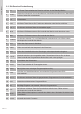Vorwort Sehr geehrte Kundin, sehr geehrter Kunde, vielen Dank, dass Sie sich für ein Produkt aus unserem Hause entschieden haben. Damit Sie Freude an Ihrem Fernsehvergnügen haben, werden unsere Produkte ständig strengen Qualitäts- und Sicherheitsprüfungen unterzogen (GS geprüft). Mit Ihrer Wahl für dieses Produkt haben Sie sich für die neuen Technologien des digitalen Empfangs entschieden. Diese neuen Technologien bieten eine Vielzahl an Funktionen und Möglichkeiten.
Gestaltungsmerkmale Verschiedene Elemente der Bedienungsanleitung sind mit festgelegten Gestaltungsmerkmalen versehen. So können Sie leicht unterscheiden, ob es sich um normalen Text, • / ►Aufzählungen/Handlungsschritte Warnhinweise oder Allgemeine Hinweise handelt. Informationen Art-Nr.: 10-01-000-088 EAN: 4260141713436 Abbildungen, Technische Änderungen und Irrtümer vorbehalten. Für Druckfehler übernehmen wir keine Haftung. 1. Auflage. Version 1.
Inhaltsverzeichnis Vorwort 1 Gestaltungsmerkmale 2 Informationen 2 Inhaltsverzeichnis 3 WICHTIGER HINWEIS 6 1. Grundlegende Sicherheitshinweise 6 1.1 Elektrische Schläge vermeiden 6 1.2 Brandgefahren vermeiden 6 1.3 Erstickungsgefahren vermeiden 6 1.4 Vergiftungen vermeiden 7 1.5 Verletzungen vermeiden 7 1.6 Beschädigungen vermeiden 7 1.7 Der richtige Standort 7 1.8 Umweltschäden vermeiden 7 1.9 Entsorgungshinweis 7 2. Geräteübersicht 2.1 Die Receiver-Vorderseite 2.
5.10 Taste - Exit 20 5.11 Audio-Kanalton ändern 20 5.12 Taste - EPG 20 5.13 SUB (Subtitle, deutsch: Untertitel) 20 5.14 Taste FAV 21 5.15 Taste - TXT 21 5.16 Taste - INFO 21 5.17 Taste - TV/Radio 21 5.18 Zurückspringen (Recall) 21 6. Navigation 7. Übersicht des OSD-Menüs 7.1 Menü - Installation 22 23 25 7.1.1 Antenneneinstellung 26 7.1.2 Transonder 27 7.1.3 Motor Konfiguration 29 7.1.4 USALS Einstellung 30 7.1.5 Manuell hinzufügen 31 7.1.
12. Technische Daten 50 13. Service und Hersteller 52 15. Konformitätserklärung 53 16.
WICHTIGER HINWEIS Diese Bedienungsanleitung hilft Ihnen beim bestimmungsgemäßen, sicheren und vorteilhaften Gebrauch des digitalen SatellitenReceivers, im Folgenden Receiver genannt. Vor der ersten Verwendung des Receivers lesen Sie bitte diese Anleitung, auch wenn Ihnen der Umgang mit elektronischen Geräten vertraut ist. Jede Person, die diesen Receiver montiert, anschließt, bedient, reinigt und entsorgt muss den vollständigen Inhalt dieser Bedienungsanleitung zur Kenntnis genommen haben.
1.4 Vergiftungen vermeiden • Batterien können Giftstoffe enthalten. Stellen Sie sicher, dass Batterien nicht in die Hände von Kindern gelangen. Kinder können Batterien in den Mund nehmen und verschlucken. 1.5 Verletzungen vermeiden • Verlegen Sie das Netzkabel und das Antennenkabel so, dass niemand darauf treten oder darüber stolpern kann. • Lassen Sie Kinder niemals unbeaufsichtigt den Receiver oder andere Elektrogeräte benutzen. 1.6 Beschädigungen vermeiden • Vermeiden Sie Erschütterungen des Receivers.
Installation 2. Geräteübersicht 2.1 Die Receiver-Vorderseite 6 8 1 2 3 9 4 6 5 Seite 8 7 5 Nr. Symbol Erläuterung 1. I/O Netz-Schalter zum vollständigen Ausschalten des Receivers. 2. LED-DISPLAY 4-stelliges LED-Display (7 Segment) für Programplatz-Anzeige. 3. ON-LED Sobald Sie den Receiver in Betrieb nehmen leuchtet, diese Anzeige. 4. Standby-Taste Zwischen Betrieb und Standby-Betrieb wechseln. 5. ◄/► Lautstärke wählen, Markierung in Menüs bewegen. 6.
Installation 2.2 Die Receiver-Rückseite 1 2 3 4 5 6 Nr. Symbol Erläuterung 1. IF IN LNB-Eingang für Zuleitung von Ihrer Satelliten-Antenne oder von Ihrer Sat-Anschlussdose. 2. IF OUT Durchschleif-Funktion für den Anschluss des zweiten Tuners. 3. S/PDiF Digitaler Tonausgang zum Anschluss Ihrer digitalen HiFi-Anlage (5.1 Ton) über ein Koaxialkabel. 4. HDMI Digitaler HDMI-Ausgang zum Anschluss Ihres digitalen HDTVFernsehgerätes. 5.
Installation 2.3 Die Receiver-Fernbedienung 1. I/O: Die Power-Taste schaltet den Receiver ein bzw. in den Standby-Modus. 2. SLEEP: Startet den Sleeptimer zum automatischen Ausschalten des Receivers. Mehrfaches Drücken ändert die Ausschaltzeit. 3. 0-9: Zifferntasten 4. EXIT: Mit dieser Taste können Sie Funktionen abbrechen oder Menüs schließen. 5. VOL +/-: Sie können mit dieser Taste die Lautstärke regeln. 6. ▲/▼: Mit diesen Pfeiltasten steuern Sie innerhalb der Menüs nach oben bzw. unten.
Installation 1 2 14 3 4 15 16 5 5 17 17 18 6 7 7 6 19 8 20 9 10 21 22 11 12 13 Seite 11
Installation 3. Anschlussmöglichkeiten Hier wird beschrieben, wie Sie Ihren Receiver an Ihre vorhandenen Geräte anschließen müssen um eine korrekte Bild- und Ton-Wiedergabe zu gewährleisten. 1. SAT-Anlage 3. Sat-Receiver (optional) 4. HiFi-Anlage (Digitalton, 5.1) Seite 12 2. 5. TV-Geräte mit HDMI-Anschluss TV-Gerät Nr. Anschluss Erläuterung 1. IF IN LNB-Eingang für Zuleitung von Ihrer Satelliten-Antenne oder von Ihrer Sat-Anschlussdose. 2.
4.1 Koaxialkabel montieren Zur Montage der IF-Stecker auf das KoaxialKabel benötigen Sie eine Abisolierzange und einen Seitenschneider. Anschluss-Schema für Koaxial-Kabel: Installation 4. Anschlusskabel (Kurzanleitung) ►Trennen Sie an jedem Ende 8 mm KoaxialKabel bis auf den inneren Leiter ab. ► Trennen Sie vorsichtig 10 mm der äußeren Isolierung ab, so dass das Drahtgeflecht frei liegt.
Installation 4.2 Antenne an den Receiver anschließen Gehen Sie wie folgt vor: ► Verbinden Sie ein Antennenkabel mit der Buchse „IF IN“ am Receiver. ► Wenn Sie einen zweiten Receiver an die Satelliten-Antenne anschließen wollen, gehen Sie wie folgt vor: ► Verbinden Sie die Buchse „IF OUT“ mit der Buchse „IF INPUT“ des zweiten Receivers mit einem Koaxialkabel, auf dessen beiden Enden jeweils ein IF-Stecker montiert ist. 4.2.
Installation 4.3 Anschluss eines TV-Gerätes mit einem digitalen HDMI-Kabel Wenn Sie ein für HDTV geeignetes TV-Gerät anschließen wollen, gehen Sie wie folgt vor: WICHTIGE HINWEISE ► Verbinden Sie ein HDMI-Kabel mit dem Anschluss „HDMI“ am Receiver. ► Verbinden Sie das HDMI-Kabel mit dem TV-Gerät. Befolgen Sie die Anweisungen und Hinweise in der Bedienungsanleitung des TVGerätes.
Installation 4.4 Anschluss eines TV- Gerätes mit einem analogen Scart-Kabel Wenn Sie ein TV-Gerät mit analogem ScartEingang anschließen wollen, gehen Sie wie folgt vor: ► Verbinden Sie ein Scart-Kabel mit dem ScartAnschluss „TV“ am Receiver. ► Verbinden Sie das Scart-Kabel mit dem TVGerät. Befolgen Sie die Anweisungen und Hinweise in der Bedienungsanleitung des TV-Gerätes.
• Für die Fernbedienung benötigen Sie zwei Batterien vom Typ R03 / AAA / 1,5 V. ► Öffnen Sie das Batteriefach auf der Unterseite der Fernbedienung durch leichtes Drücken und Zurückschieben des Batteriefachdeckels. ► Legen Sie zwei Batterien unter Beachtung der im Batteriefach und auf den Batterien vorgegebenen Polarität (+ oder -) in das Batteriefach ein. ACHTUNG • Für Schäden an der Fernbedienung durch falsche Handhabung übernehmen wir keine Haftung Installation 4.
Installation 4.6 Operationsbereich der Fernbedienung Bei dem Operationsbereich der Fernbedienung handelt es sich um den Bereich, in dem der Receiver die von der Fernbedienung kommenden Signale noch empfangen kann. ► Die Fernbedienung kann in einem Bereich von 30 Grad rechts oder links des Infrarotempfängers des Receivers betrieben werden. ► Die Fernbedienung kann bis zu einer Entfernung von 7 m betrieben werden.
► Stecken Sie den Netzstecker des Receivers in eine Netzsteckdose. Installation 4.7 Gerät in Betrieb nehmen ► Schalten Sie den Netzschalter an der Geräterückseite auf „ON“. ► Schalten Sie Ihr TV-Gerät ein. ► Stellen Sie an Ihrem TV-Gerät den AV- oder HDMI-Kanal ein. Befolgen Sie die Anweisungen und Hinweise in der Bedienungsanleitung des TV-Gerätes. Auf dem Display wird der Installations-Assistent angezeigt. Führen Sie nun die gewünschten Einstellungen durch. 4.
Installation 5. Bedienen des Receivers (Kurzanleitung) Radio Programmliste. Mit den Tasten ▲ oder ▼ 5.1 Einschalten des Receivers Schalten Sie das Gerät mit dem Netzschalter auf der Vorderseite des Gerätes ein. 5.2 Standby Modus Bei Betätigung der roten POWER-Taste (oben rechts auf der Fernbedienung) wird der Receiver in den Standby-Modus geschalten. Bei erneuter Betätigung der POWER-Taste wird der Receiver wieder eingeschaltet.
1. Durch Drücken der FAV-Taste öffnen sich die voreingestellten Favoritengruppen. Mit den Tasten ◄/► können Sie zwischen den verschiedenen Favoritenlisten wählen. Installation 5.14 Taste FAV 2. Mit den Tasten▲/▼ können Sie ein Programm auswählen und mit der OK-Taste zu diesem umschalten 3. Mit der EXIT-Taste können Sie das Menü verlassen. 5.15 Taste - TXT • Um den Teletext (Videotext) einzuschalten drücken Sie die TXT-Taste. Dieser Service ist abhängig vom jeweiligen Programmanbieter.
6.
7. Übersicht des OSD-Menüs Damit Sie den vollen Funktionsumfang des Receivers nutzen können, können Sie den Receiver nach Ihren Bedürfnissen einstellen. Gehen Sie dazu wie folgt vor: ► Drücken Sie die Taste MENU auf Ihrer Fernbedienung. ► Wählen Sie das entsprechende Menü mit den Pfeiltasten ◄ und ► sowie den Pfeiltasten ▲ und ▼ aus und drücken Sie anschließend die OK-Taste.
► Wählen Sie mit den Pfeiltasten ▲ und ▼ das gewünschte Untermenü. ► Um das Menü zu verlassen, drücken Sie die Taste EXIT. ► Drücken Sie zur Bestätigung die Taste OK. ► Wählen Sie im Untermenü mit den Pfeiltasten ◄ und ► die gewünschte Option oder rufen Sie durch Drücken der Taste OK das DropDown Menü auf und wählen Sie dann mit den Pfeiltasten ▲ und ▼ die gewünschte Option aus. Drücken Sie zur Bestätigung die Taste OK.
7.1 Menü - Installation Im Menü „Installation“ können Sie folgende Einstellungen vornehmen bzw. Informationen abrufen. ► Drücken Sie die Taste MENU. ► Wählen Sie das Menü „Installation“, durch Betätigen der Pfeiltasten. ►Im Untermenü Navigieren Sie durch Drücken der Pfeiltasten ◄ / ► und ▲ / ▼.
7.1.1 Antenneneinstellung In diesem Untermenü können Sie Ihren gewünschten Satelliten auswählen und Einstellungen für diesen ändern. Desweiteren können Sie den Sendersuchlauf prüfen und verändern sowie den Suchlauf starten. ► Drücken Sie die Taste MENU. ► Wählen Sie das Menü „Installation“., durch Betätigen der Pfeiltasten. ► Markieren Sie das Menü „Antenneneinstellung“ durch Drücken der Pfeiltasten ◄ / ► / ▲ / ▼. ► Drücken Sie die OK Taste. • Ein Einstellfenster wird angezeigt.
7.1.2 Transonder In diesem Untermenü werden die vorhandenen Transponder verwaltet und Sie können einzelne Eigenschaften für einen Transponder hinzufügen, löschen oder bearbeiten. ► Drücken Sie die Taste MENU. ► Wählen Sie das Menü „Installation“., durch Betätigen der Pfeiltasten. Einstellung Optionen Erläuterung Satellit Alle Satelliten, Satellitennamen • Wählen Sie den gewünschten Satellitennamen aus. TP Nr.
Bedienung Transponder hinzufügen Transponder bearbeiten Sie können den Satelliten eine neue Sie können den Satelliten eine neue Transponder-Frequenz hinzufügen. Gehen Sie dazu wie folgt vor: ► Drücken Sie die GRÜNE Taste. • Das Eingabefenster „TP hinzufügen“ wird angezeigt. Die Option „Frequenz“ ist bereits markiert. ► Sie können folgende Einstellungen für neue Transponder festlegen: Frequenz, Symbolrate, Polarität, N-PID und T-PID.
7.1.3 Motor Konfiguration In diesem Untermenü werden die vorhandenen Motor Konfigurationen verwaltet und Sie können einzelne Einstellungen bearbeiten. ► Drücken Sie die Taste MENU. ► Wählen Sie das Menü „Installation“., durch Betätigen der Pfeiltasten. ► Drücken Sie die Taste OK. • Das Eingabefenster „Motor Konfiguration“ wird angezeigt. ► Markieren Sie das Untermenü - Motor Konfig. in der Übersicht mit den Pfeiltasten ▲/▼.
7.1.4 USALS Einstellung In diesem Untermenü werden USALS Einstellungen bearbeitet. ► Drücken Sie die Taste MENU. ► Wählen Sie das Menü „Installation“., durch Betätigen der Pfeiltasten. ► Drücken Sie die Taste OK. • Das Eingabefenster „USALS Einstellung“ wird angezeigt. ► Markieren Sie das Untermenü - USALS Einstellung in der Übersicht mit den Pfeiltasten ▲/▼. Bedienung Einstellung Optionen Erläuterung Breitengrad - • Geben Sie den gewünschten Breitengrad ein.
7.1.5 Manuell hinzufügen In diesem Untermenü können Sie manuell TV- oder Radio-Programme hinzufügen. ► Wählen Sie das Menü „Installation“., durch Betätigen der Pfeiltasten. ► Markieren Sie das Untermenü - Manuell hinzufügen in der Übersicht mit den Pfeiltasten ▲/▼. ► Drücken Sie die Taste OK. • Das Eingabefenster „Manuell hinzufügen“ wird angezeigt. ►Um die Eingaben zu speichern und das Eingabefenster zu schließen, drücken Sie die Taste EXIT.
7.1.6 Blind Scan Beim Blind Scan wird der Satellit unabhängig von der hinterlegten Kanal und Transponderliste abgesucht. ► Drücken Sie die Taste MENU. ► Wählen Sie das Menü „Installation“., durch Betätigen der Pfeiltasten. ► Markieren Sie das Untermenü - Blind Scan in der Übersicht mit den Pfeiltasten ▲/▼. ► Drücken Sie die Taste OK. • Das Eingabefenster „Transponder“ wird angezeigt. ►Um die Eingaben zu speichern und das Eingabefenster zu schließen, drücken Sie die Taste EXIT.
7.1.7 OTA In diesem Menüpunkt können Sie die neueste Software direkt per Satellit auf Ihren Receiver laden. Diese steht nur auf dem Satelliten Astra 19,2° Ost zur Verfügung. Gehen Sie hierfür wie folgt vor: ► Wählen Sie den Menüpunkt - Installation mit den Pfeiltasten ◄/► und drücken Sie die OKTaste. ► Gehen Sie anschießend mit den Pfeiltasten ▲/▼ zum Menüpunkt - OTA und drücken Sie die OK-Taste. Alle Daten sind vorinstalliert und bauchen im Normalfall nicht geändert zu werden.
7.2 Menü - Kanäle bearbeiten In diesem Untermenü können Sie Ihre TV- und Radio-Sender verwalten. Sie können z.B. Senderbearbeiten, hinzufügen oder bewegen. Hauptmenü Kanäle bearbeiten Untermenü • Kanal bearbeiten • Kanal bewegen • Programm hinzufügen 7.2.1 Kanal bearbeiten Bedienung ► Drücken Sie die Taste MENU. ► Markieren Sie das Menü „Kanäle bearbeitern“ durch Drücken der Pfeiltasten ◄ / ► / ▲ / ▼. ► Drücken Sie die Taste OK. ► Wählen Sie mit den Pfeiltasten ▲ und ▼ den Punkt „Kanal bearbeiten“ aus.
Kanal überspringen Mit der gelben Taste lassen sich Sender/ ► Wählen Sie in der Programmliste mit Hilfe Programme markieren, die Sie überspringen möchten. Ein Symbol wird hinter dem Sendernamen angezeigt. Bestätigt wird mit der OK Taste. Diese Sender werden im Normalbetrieb beim Durchschalten mit CH +/den Tasten übersprungen. der Pfeiltasten ▲ und ▼ den gewünschten Sender aus. ► Drücken Sie nun die gelbe Taste. • Der gewünschte Sender wird mit einen Symbol markiert. ► Um die Eingaben bzw.
7.2.3 Kanal hinzufügen (Favoriten) Sie können den Sendern einzelnen Favoriten zuordnen. Die entsprechende Symbole werden Ihnen auf dem Bildschirm angezeigt. Sie können wählen zwischen Musik, Teleplay, General, Sports, Children, News, Shopping und Films wählen. Gehen Sie dafür wie folgt vor: ► Um die Markierung rückgängig zu machen, drücken Sie erneut die OK Taste. ► Um die Eingaben bzw. Ihre Änderungen zu speichern und das Fenster zu schließen, drücken Sie die Taste EXIT.
7.3 Menü - Systemeinstellung Im Menü „Systemeinstellung“ können Sie folgende Einstellungen vornehmen bzw. Informationen abrufen. Hauptmenü Untermenü Systemeinstellungen • AV Einstellungen • Uhrzeit einstellen • Zeiteinstellung • Systeminformation ► Öffnen Sie das Hauptmenü, anschließend das Untermenü - AV Einstellung. In diesem Untermenü können Sie folgende Einstellungen vornehmen: ► Um die Eingaben bzw.
7.3.2 Uhrzeit einstellen ► Öffnen Sie das Hauptmenü, anschließend In diesem Untermenü können Sie die folgende das Untermenü - Uhrzeit einstellen. ► Benutzen Sie hierfür die Pfeiltasten und anschließend zum Bestätigen die OK-Taste. Einstellung vornehmen: • GSM Zeitzone • Datum • Aktuelle Zeit • Sommerzeit • Datumsformat • Lokale Systemuhr Bedienung Einstellung Optionen GSM Zeitzone - Datum - Aktuelle Zeit - • Mit Hilfe der Pfeiltasten ◄ / ► und der Zifferntasten können Sie die Uhrzeit verändern.
7.3.3 Timer einstellen Reservierung vornehmen. Diese Funktion benötigen Sie beispielsweise um Aufnahmen eines Programms oder einer Sendung programmieren zu können. ► Drücken Sie die Taste MENU und gehen Sie zum Menüpunkt - Systemeinstellung. ► Markieren Sie das gewünschte Untermenü „Timer“ in der Übersicht mit den Pfeiltasten ◄/▲/►/▼. ► Drücken Sie die Taste OK.
7.3.4 Information In diesem Untermenü werden Ihnen allgemeine Folgende Systeminformationen werden Informationen zum Betriebssystem Ihres Receivers angezeigt. ► Drücken Sie die Taste MENU und gehen Sie zum Menüpunkt - Systemeinstellung. ► Wählen Sie mit den Pfeiltasten ◄ / ► und ▲ / ▼ das Menü „Systeminformation“. ► Drücken Sie zur Bestätigung die Taste OK.
7.4 Menü - Benutzereinstellungen Im Menü „Benutzereinstellungen“ können Sie folgende Einstellungen vornehmen bzw. Informationen abrufen. Hauptmenü Untermenü Benutzereinstellungen • OSD Einstellungen • Kindersicherung • Private Einstellung • Werkseinstellung 7.4.1 OSD Einstellung In diesem Untermenü können Sie eine individuelle Einstellungen zum OSD vornehmen. ► Drücken Sie die Taste MENU. ►Gehen Sie mit den Pfeiltasten ◄/► zum Menüpunkt - Benutzereinstellungen und drücken Sie die OK-Taste.
7.4.2 Kindersicherung In diesem Untermenü können Sie den ► Drücken Sie die Taste OK. Jugendschutz aktivieren und das werksseitig vordefinierte Passwort ändern. ► Drücken Sie die Taste MENU. ►Gehen Sie mit den Pfeiltasten ◄/► zum Menüpunkt - Benutzereinstellungen und drücken Sie die OK-Taste. ► Markieren Sie das gewünschte Untermenü „Kindersicherung“ in der Übersicht mit den Pfeiltasten ▲ / ▼ und ◄ / ►. • Auf dem Bildschirm wird eine Sicherheitsabfrage angezeigt.
7.4.3 Private Einstellung In diesem Untermenü können Sie Private ► Markieren Sie das gewünschte Untermenü Einstellungen ändern. ► Drücken Sie die Taste MENU. ►Gehen Sie mit den Pfeiltasten ◄/► zum Menüpunkt - Benutzereinstellungen und drücken Sie die OK-Taste. „Private Einstellung“ in der Übersicht mit den Pfeiltasten ▲ / ▼. ► Drücken Sie die Taste OK. • Ein Einstellfenster wird angezeigt.
7.4.5 Spiele Im Menü „Spiele“ stehen Ihnen die Spiele Tetris Snake und Snake zur Verfügung. Ziel des Spieles ist es mit der Schlange möglichst viele Steine zu fressen, ohne den Rand oder sich selbst zu berühren. Mit jedem Stein wird die Schlange um ein Glied länger. Die Steuerung ist an Steine angelehnt. Tetris Ziel dieses Spieles ist es möglichst viele herabfallende Steine zu verbauen, bevor der obere Rand erreicht ist. Eine volle Reihe verschwindet dabei vom Bildschirm.
7.5 Menü - USB Im Menü „USB“ können Sie folgende Einstellungen vornehmen bzw. Informationen abrufen. Hauptmenü USB Untermenü • Software Update • Datenbank BackUp • Datenbank aktualisieren Über diesen Menüpunkt können Sie die neueste Systemsoftware auf den Receiver aufspielen. ►Drücken Sie die Taste MENU. ►Gehen Sie mit den Pfeiltasten ◄/► zum Menüpunkt - USB und drücken Sie die OKTaste. ► Markieren Sie das gewünschte Untermenü „Software Upgrade“ in der Übersicht mit den Pfeiltasten ▲ / ▼.
7.5.3 Senderliste laden/Datenbank aktualisieren Bedienung Über diesen Menüpunkt können Sie ihre Senderliste auf den Receiver aufspielen. Gehen Sie dazu wie folgt vor: ►Drücken Sie die Taste MENU anschließend gehen Sie mit den Pfeiltasten ◄/► zum Menüpunkt - USB und drücken Sie die OKTaste. ► Markieren Sie das gewünschte Untermenü „Datenbank aktualisieren“ in der Übersicht mit den Pfeiltasten ▲/▼ und drücken Sie die OKTaste. ►Als erstes werden Ihnen alle am Receiver angeschlossen Datenträger angezeigt.
8. Receiver abbauen und lagern • Ziehen Sie den Netzstecker des Receivers und der angeschlossenen Geräte aus der Netzsteckdose. • Schrauben Sie das oder die Antennenkabel vom Receiver ab. • Trennen Sie die weiteren Verbindungskabel vom Receiver und den übrigen angeschlossenen Geräten. • Entnehmen Sie die Batterien aus der Fernbedienung, wenn Sie den Receiver längere Zeit nicht benutzen möchten. • Verpacken Sie den Receiver, die Kabel und die Fernbedienung im Karton.
10. Fehlfunktionen beseitigen Symptom Das LED an der Vorderseite leuchtet nicht. Mögliche Ursache und Abhilfe Das Stromkabel ist nicht angeschlossen. • Schließen Sie das Stromkabel an die Netzsteckdose an. Der Netzschalter ist nicht eingeschaltet. • Schalten Sie den Netzschalter auf der Geräterückseite ein. Die Antenne ist nicht auf den Satelliten ausgerichtet. • Richten Sie die Antenne richtig aus. Kein Ton oder Bild Kein oder nur ein schwaches Signal.
Symptom Mögliche Ursache und Abhilfe Die Batterien sind verbraucht. • Ersetzen Sie die Batterien durch frische. Die Fernbedienung funktioniert nicht. Die Sendersuche funktioniert nicht. Die Fernbedienung ist falsch ausgerichtet. • Richten Sie die Fernbedienung auf die Vorderseite des Receivers und stellen Sie sicher, dass keine Gegenstände zwischen Fernbedienung und Receiver stehen. Das Gerät hat keinen Satellitenempfang. • Stellen Sie sicher, dass das Gerät an die Satelliten-Antenne angeschlossen ist.
12. Technische Daten Maße und Gewichte Maße (B x T x H) 290 x 185 x 30 mm Gewicht ca. 1,3 Kg Umgebungsbedingungen Einsatztemperatur 0° C – +45° C Lagertemperatur –10° C – +70° C Netzteil Netzspannung 90 – 240 V Wechselstrom, 50/60 Hz Stromverbrauch ca. 8 Watt Verbrauch im Standby-Modus ca. 1 Watt Anschlüsse auf der Rückseite Service und Support INPUT LNB-Eingang von der Antenne kommend LOOP Output LNB-Ausgang zur Verbindung eines zweiten Receiver HDMI HDMI 1.
Systemressourcen Prozessor MS 7828 FLASH 128MB DDR200 SDRAM 32 MB Fernbedienung Typ Infrarot Batterie 2×1.5V, Typ AAA Tuner / LNB F-Buchsen 1 Anschluss IEC 169-24 (Eingang) Eingangsfrequenzbereich 950 MHz bis 2.150 MHz Eingangsimpedanz 75 Ohm Eingangspegelbereich -65 dBm ~ -25 dBm LNB-Versorgungsstrom 13/18 V DC, max. 500 mA DiSEqC-Steuerung Kompatibel für Version 1.0, 1.1, 1.2 LNB-Steuersignal 22 KHz +/- 4 KHz, 0,6 V +/- 0.
Video-Dekoder Demultiplex MPEG-2 ISO/IEC 13818-1 Übertragungsgeschwindigkeit bis zu 100Mbit/s Bildschirmformat 4:3, 16:9 , LetterBox Videoauflösung (Videoformat) 1080i, 720p, 576i, 576p, 480i, 480p MPEG-Audio (MPEG 1 Layer 1 und 2) Dekoder MPEG/MusiCam Layer 1 und 2 Typ Mono, Dual Mono, Stereo, Joint Stereo 13. Service und Hersteller Service und Support HINWEIS Entnehmen Sie die Angaben der beiliegenden Service-Karte. 14. Garantie Vielen Dank für Ihre Wahl eines Produktes aus unserem Hause.
15. Konformitätserklärung Der Hersteller erklärt hiermit für dieses Produkt die Übereinstimmung mit folgenden Richtlinien und Normen: Niederspannungsrichtlinie 2006/95/EEC • EN 60065 Richtlinie zur elektromagnetischen Verträglichkeit 2004/108/EEC • EN 55013 • EN 55020 • EN 61000-3-2 • EN 61000-3-3 Gerätetyp/Type: Digitaler Satelliten Receiver Ihr Gerät trägt das CE-Zeichen. DiSEqC ist ein eingetragenes Warenzeichen von EUTELSAT. DVB ist ein eingetragenes Warenzeichen von DVB Digital Broadcasting Project.